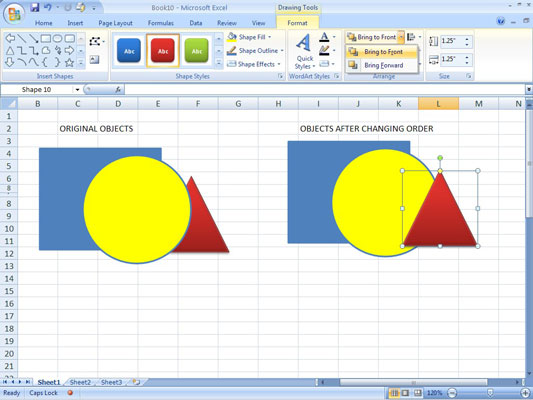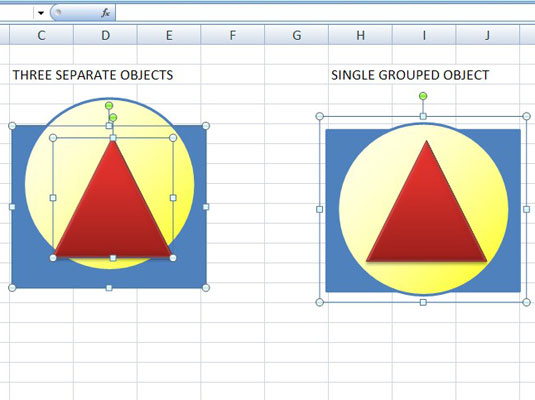I Excel 2007 kan du finde behovet for at omarrangere objekter i et regneark eller gruppere flere objekter sammen, så de fungerer som én enhed. Omarranger objekter, hvis du vil flytte et objekt foran eller bagved andre objekter. Når du grupperer objekter, kombinerer du dem; derfor påvirker alle ændringer, du foretager, hele objektet. Ændringer omfatter flytning, ændring af størrelse, vend, rotation, beskæring og enhver stil-, skygge- eller farveændring. Du kan også oprette grupper inden for grupper for at hjælpe dig med at bygge komplekse tegninger.
Omarrangering af grafiske objekter
Følg disse trin for at kontrollere rækkefølgen af grafiske objekter i et regneark:
Vælg det objekt, du vil flytte.
Klik på pilen ved siden af en af følgende knapper i gruppen Arranger på fanen Tegneværktøjer:
-
Bring forrest: Indeholder Bring forrest, som placerer det valgte objekt oven på alle objekter; og Bring frem, som flytter det valgte objekt et niveau op.
-
Send til bagside: Indeholder Send til bagside, som placerer det valgte objekt bag alle objekter; og Send tilbage, som flytter det valgte objekt et niveau ned.
Vælg den ønskede mulighed.
Det valgte objekt flyttes til den nye position.
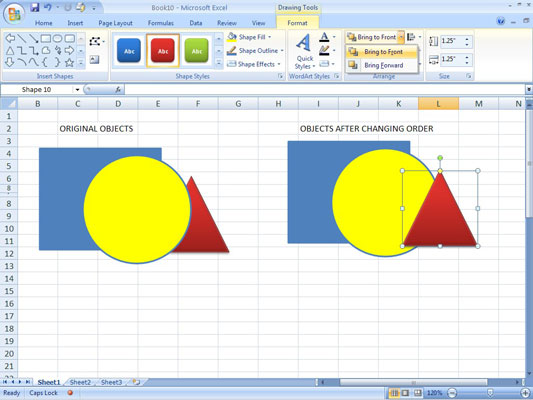
Omarranger objekterne, så trekanten er på toppen af cirklen.
Oprettelse af grupper af objekter
Følg disse trin for at gruppere to eller flere objekter sammen i et regneark:
Vælg to eller flere objekter.
Husk at holde Shift-tasten eller Ctrl-tasten nede for at vælge flere objekter.
På fanen Tegneværktøjsformat skal du vælge Gruppe → Grupper i gruppen Arranger.
De valgte objekter bliver til ét objekt med en enkelt grænseramme rundt om. Med grupperede objekter påvirker alle ændringer, du foretager, hele objektet.
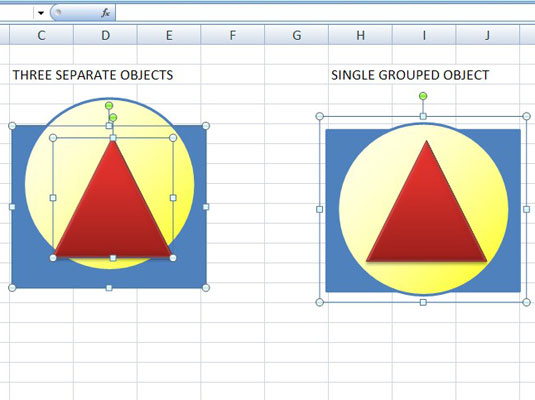
Et rektangel, en cirkel og en trekant grupperet sammen som et objekt.
Du kan til enhver tid ophæve en gruppe af objekter og derefter omgruppere dem senere. For at ophæve grupperingen af objektet skal du vælge gruppen og vælge Grupper→ Ophæv gruppering på fanen Tegneværktøjer Format. For at omgruppere objekter, der tidligere er blevet grupperet, skal du vælge et hvilket som helst objekt fra gruppen og vælge Grupper → Omgrupper på fanen Tegneværktøjer Format.